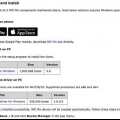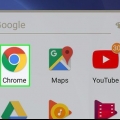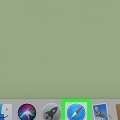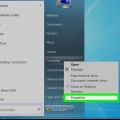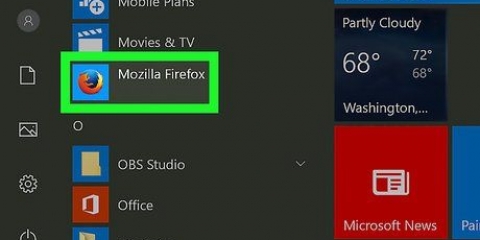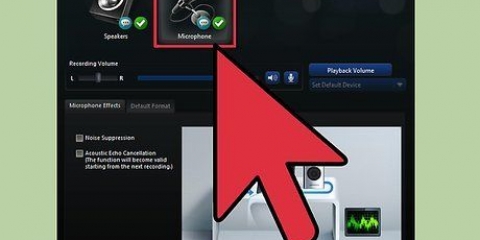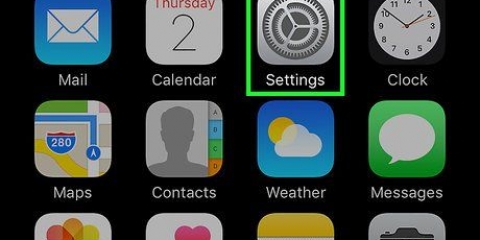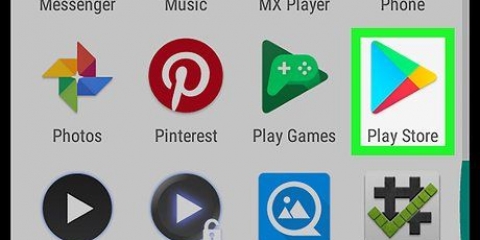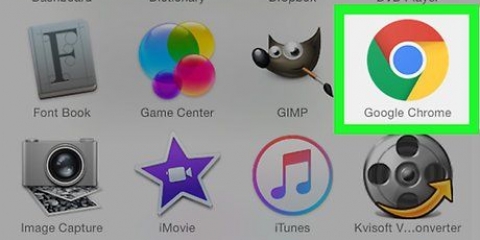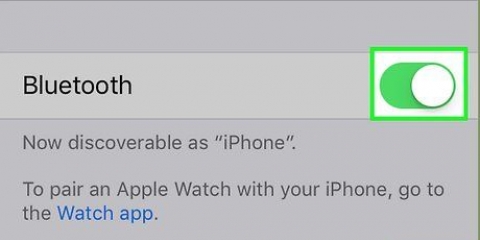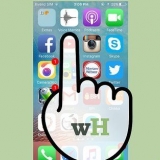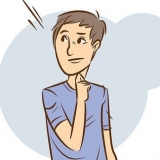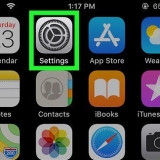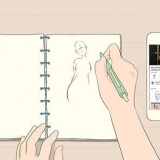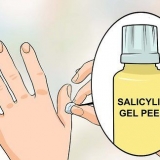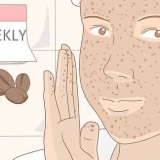Se o seu Mac tiver um microfone embutido, ele será listado como `Microfone interno`. Se você vir o microfone externo conectado no menu, clique em sua conexão.

A caixa ao lado de `Silenciar` no canto inferior direito da janela deve estar desmarcada. Se a barra `Input Level` não acender quando você falar, verifique a conexão do microfone e ajuste o volume de entrada.
Ativar um microfone em um mac
Contente
Este tutorial mostrará como usar o microfone interno ou externo no seu Mac.
Degraus

1. Conecte um microfone externo. Se quiser usar um microfone externo, conecte-o ao Mac por meio de uma porta USB, uma entrada de linha (entrada de áudio) ou Bluetooth.
- A maioria dos Macs, incluindo todos os laptops, tem um microfone embutido, mas um microfone externo geralmente oferece melhor qualidade de som.
- Diferentes Macs têm diferentes configurações de porta: nem todos os Macs têm entrada de linha e alguns modelos de MacBook têm uma única entrada de áudio que pode ser usada como entrada e saída de linha. Olhe na lateral e na parte de trás do seu Mac para determinar quais portas estão disponíveis.

2. Clique no menu Apple. Você pode encontrar isso no canto inferior esquerdo da tela.

3. Clique em Preferências de Voz. Você pode encontrar isso na parte superior do menu suspenso.

4. Clique em Som. Você vai encontrar isso no meio da janela.

5. Clique em Entrada. Esta é uma guia na parte superior da janela.

6. Selecione um microfone. Todos os microfones e dispositivos de áudio disponíveis estão listados no menu na parte superior da janela. Clique na entrada que deseja usar.

7. Ajuste as configurações do microfone selecionado. Para fazer isso, use os controles na metade inferior da janela.
Deslize o botão para `Volume de entrada` à direita para tornar o microfone mais sensível ao som.

8. Teste o nível de som. Fale no microfone para ver se ele capta o som através do medidor de som chamado "Nível de entrada". Se você vir luzes azuis na barra de nível de entrada ao falar, seu microfone está ligado.
Pontas
- Se você estiver usando um software de áudio que acompanha o microfone externo, talvez seja necessário definir as preferências do software para tornar o microfone o dispositivo de entrada do seu Mac.
- Ajuste os controles deslizantes de `Volume de entrada` para aproximadamente 70% para uma gravação de som ideal.
Necessidades
- Manual do seu computador
- Suporte online
- USB ou outra porta para o microfone
- Microfone Externo
- Preferências de som
- Preferências do iChat
- software de áudio
Artigos sobre o tópico "Ativar um microfone em um mac"
Оцените, пожалуйста статью
Popular